Siri trên máy Mac của bạn
Bạn có thể nói với Siri trên Mac Pro và sử dụng giọng nói của mình cho nhiều tác vụ. Ví dụ: bạn có thể tìm các tệp, đặt lịch cuộc hẹn, thay đổi tùy chọn, tìm câu trả lời, gửi tin nhắn, thực hiện cuộc gọi và thêm các mục vào lịch của bạn. Siri có thể chỉ đường cho bạn (“How do I get home from here?”), cung cấp thông tin (“How high is Mount Whitney?”), thực hiện các tác vụ cơ bản (“Create a new grocery list”), v.v.
Quan trọng: Mac Pro không có micrô được tích hợp, do đó, bạn phải kết nối micrô ngoài (được bán riêng) để sử dụng Siri. Sau khi kết nối micrô của bạn, hãy chọn thiết bị trong tùy chọn Âm thanh (bấm vào biểu tượng Tùy chọn hệ thống ![]() trong Dock, bấm vào Âm thanh, bấm vào Đầu vào, sau đó chọn micrô của bạn).
trong Dock, bấm vào Âm thanh, bấm vào Đầu vào, sau đó chọn micrô của bạn).
Bật Siri. Bấm vào biểu tượng Siri ![]() trên thanh menu, sau đó bấm vào Bật khi được nhắc. Hoặc, bấm vào biểu tượng Tùy chọn hệ thống
trên thanh menu, sau đó bấm vào Bật khi được nhắc. Hoặc, bấm vào biểu tượng Tùy chọn hệ thống ![]() trên Dock, bấm vào Siri, sau đó chọn Bật Hỏi Siri. Bạn cũng có thể đặt các tùy chọn khác, ví dụ như Ngôn ngữ.
trên Dock, bấm vào Siri, sau đó chọn Bật Hỏi Siri. Bạn cũng có thể đặt các tùy chọn khác, ví dụ như Ngôn ngữ.
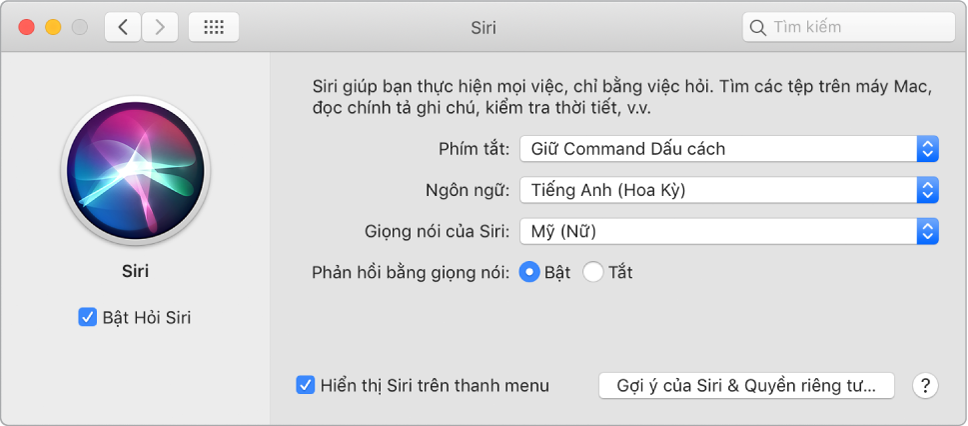
Ghi chú: Để sử dụng Siri, Mac Pro của bạn phải được kết nối vào internet và với micrô. Siri có thể không có sẵn bằng tất cả các ngôn ngữ hoặc tại tất cả các khu vực và các tính năng có thể thay đổi theo khu vực.
Nói với Siri. Bấm vào Siri ![]() trên thanh menu và bắt đầu nói. Hoặc, nhấn và giữ phím Command và thanh Dấu cách và nói với Siri.
trên thanh menu và bắt đầu nói. Hoặc, nhấn và giữ phím Command và thanh Dấu cách và nói với Siri.
Mẹo: Để tìm hiểu về những cách khác mà bạn có thể sử dụng Siri, hãy hỏi “What can you do” bất kỳ lúc nào hoặc bấm vào nút Trợ giúp ![]() .
.
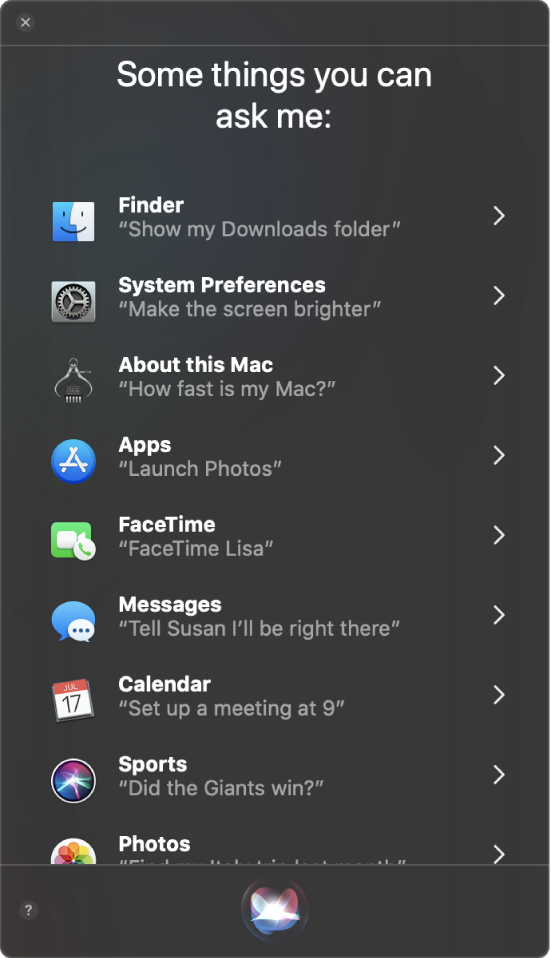
Phát một vài bản nhạc. Chỉ cần nói: “Play some music” và Siri sẽ thực hiện phần còn lại. Bạn còn có thể nói với Siri: “Play the top song from March 1991”.
Tìm và mở các tệp. Yêu cầu Siri tìm các tệp và mở chúng ngay từ cửa sổ Siri. Bạn có thể hỏi theo tên tệp hoặc theo mô tả. Ví dụ: “Show me files Ursula sent” hoặc “Open the spreadsheet I created last night”.
Kéo và thả. Kéo và thả các hình ảnh và vị trí từ cửa sổ Siri vào email, tin nhắn văn bản hoặc tài liệu. Bạn cũng có thể sao chép và dán văn bản.
Ghim một kết quả. Lưu kết quả Siri từ Thể thao, Lời nhắc, Đồng hồ, Chứng khoán, Ghi chú, Finder và kiến thức chung (ví dụ: Wikipedia) vào chế độ xem Hôm nay trong Thông báo. Bấm vào dấu cộng ![]() ở trên cùng bên phải của kết quả Siri để ghim vào chế độ xem Hôm nay. Để xem kết quả đó sau này, bấm vào biểu tượng Trung tâm thông báo
ở trên cùng bên phải của kết quả Siri để ghim vào chế độ xem Hôm nay. Để xem kết quả đó sau này, bấm vào biểu tượng Trung tâm thông báo ![]() , sau đó bấm vào Hôm nay. Ví dụ: nếu bạn đang kiểm tra điểm số của các môn thể thao, kết quả luôn được cập nhật.
, sau đó bấm vào Hôm nay. Ví dụ: nếu bạn đang kiểm tra điểm số của các môn thể thao, kết quả luôn được cập nhật.
Thay đổi giọng nói. Bấm vào biểu tượng Tùy chọn hệ thống ![]() trên Dock, bấm vào Siri, sau đó chọn một tùy chọn từ menu Giọng nói của Siri.
trên Dock, bấm vào Siri, sau đó chọn một tùy chọn từ menu Giọng nói của Siri.
Tìm hiểu thêm. Xem bài viết Hỗ trợ của Apple Cách sử dụng Siri trên máy Mac của bạn.